Cara Mengaktifkan Administrator Protection di Windows 11
Administrator Protection adalah fitur di Windows 11 yang melindungi hak administrator yang mengambang bebas bagi pengguna Administrator. Artikel ini menunjukkan cara mengaktifkan Administrator Protection di Windows 11 untuk pengalaman yang lebih aman.
UAC adalah singkatan dari User Accounts Control. Anda pasti mengetahui fitur keamanan bawaan Windows 10 dan Windows 11 ini. Setiap kali anda meluncurkan aplikasi dengan hak administrator, Windows 10 atau Windows 11 akan menampilkan jendela UAC dengan opsi Yes dan No. Local Administrator dapat mengizinkan aplikasi tersebut melakukan perubahan hanya dengan mengklik tombol Yes. Namun, jika fitur Administrator Protection diaktifkan, jendela UAC akan diganti dengan Windows Security. Oleh karena itu, fitur ini akan menjadi lebih aman.
Cara Mengaktifkan Administrator Protection di Windows 11
Anda dapat mengaktifkan Administrator Protection di Windows 11 untuk pengalaman yang lebih aman melalui beberapa metode seperti melalui Windows Security, Local Security Policy, Local Group Policy Editor, Registry Editor dan Microsoft Intune. Saya akan menunjukkan semua metode ini disini.
1. Menggunakan Windows Security
Windows Security adalah aplikasi bawaan di Windows 10 dan Windows 11 yang mencakup perlindungan Virus & threat protection, Smart App Control, Device security dan fitur penting lainnya. Fitur Administrator Protection juga dapat diaktifkan menggunakan Windows Security. Saat ini, fitur ini tersedia di Windows Insider build, tetapi juga akan tersedia dalam rilis stabil. Berikut langkah-langkah untuk mengaktikannya.
- Buka aplikasi Windows Security.
- Di jendela Windows Security, pilih kategori Account protection.
- Selanjutnya, klik Administrator protection settings dibawah bagian Administrator protection.
- Di halaman berikutnya, aktikan opsi Enable just-in-time access for actions requiring administrator privileges ke On. Ini akan mengaktifkan fitur Administrator protection.
- Setelah itu, restart PC anda untuk menerapkan perubahan.
2. Menggunakan Local Security Policy
Metode Local Security Policy (untuk mengelola pengaturan keamanan) mirip dengan Local Group Policy Editor dan tersedia di edisi Windows 11 Pro, Education dan Enterprise. Berikut langkah-langkah untuk mengaktifkan fitur Administrator Protection menggunakan metode Local Security Policy.
- Tekan tombol Win + R, kemudian ketik secpol.msc dan tekan Enter untuk membuka Local Security Policy.
- Di jendela Local Security Policy, perluas Local Policies dan pilih Security Options di panel kiri.
- Setelah itu, klik dobel pada kebijakan User Account Control: Configure type of Admin Approval Mode di panel kanan.
- Selanjutnya, pilih opsi Admin Approval Mode with Administrator protection menggunakan menu drop-down.
- Kemudian, klik Apply dan OK untuk menyimpan pengaturan anda.
- Terakhir, restart PC anda jika diperlukan.
3. Menggunakan Local Group Policy Editor
Untuk mengaktifkan fitur Administrator Protection melalui Local Group Policy Editor, anda perlu mengubah pengaturan kebijakan. Pengguna Windows 10 atau Windows 11 Home dapat melewati metode ini, karena Local Group Policy Editor tidak tersedia pada edisi Windows 11 Home, kecuali anda mau mengaktifkan Local Group Policy Editor di system anda.
- Tekan tombol Win + R, kemudian ketik gpedit.msc dan tekan Enter untuk membuka Local Group Policy Editor.
- Di jendela Local Group Policy Editor, telusuri jalur berikut dibawah ini.
- Di lokasi, klik dobel pada kebijakan User Account Control: Configure type of Admin Approval Mode di panel kanan.
- Di jendela edit kebijakan, pilih opsi Admin Approval Mode with Administrator protection pada menu drop-down.
- Kemudian, klik Apply dan OK untuk menyimpan pengaturan anda.
- Setelah itu, keluar dari Local Group Policy Editor dan restart komputer anda untuk menerapkan perubahan.
- Tekan tombol Win + R, kemudian ketik regedit dan tekan Enter untuk membuka Registry Editor.
- Di jendela Registry Editor, telusuri jalur berikut dibawah ini.
- Pastikan anda telah memilih key reg System di panel kiri. Sekarang, temukan entri TypeOfAdminApprovalMode di panel kanan.
- Jika entri tersebut tidak ada, klik kanan di ruang kosong di panel kanan, kemudian pilih New - DWORD (32-bit) Value dan beri nama dengan TypeOfAdminApprovalMode.
- Sekarang, klik dobel pada TypeOfAdminApprovalMode untuk mengedit value data-nya.
- Di jendela edit value, ubah Value data-nya menjadi 2 dan klik OK.
- Setelah itu, restart komputer anda agar perubahan diterapkan.
- Buat group security anda dan daftarkan pengguna disana. Anda perlu membuat profil Device Configuration (pilih Windows 10 dan yang lebih baru sebagai platform).
- Siapkan kebijakan Administrator protection anda. Untuk ini, akses Settings catalog.
- Kemudian, temukan Local Policies Security Options.
- Atur pengaturan User Account Control Behavior Of The Elevation Prompt For Administrator Protection ke Prompt for credentials on the secure desktop menggunakan menu drop-down yang tersedia.
- Setelah itu, atur pengaturan User Account Control Type Of Admin Approval Mode ke Admin Approval Mode with Administrator protection.
- Sertakan group security anda dalam kebijakan protection tersebut.
- Sekarang, Intune akan melakukan sinkronisasi secara berkala untuk menerapkan kebijakan protection.




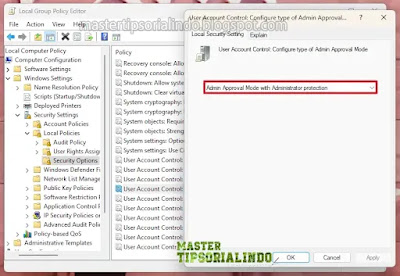

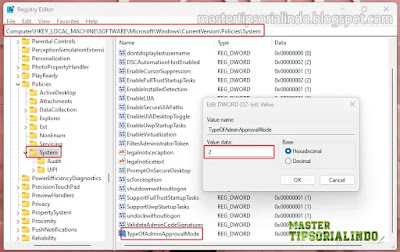

Post a Comment for "Cara Mengaktifkan Administrator Protection di Windows 11"